1、彩色条纹多因显示硬件或信号传输异常,可依次排查线缆、外接显示器、显卡驱动、安全模式表现及屏幕硬件;2、检查视频线是否插紧或损坏,更换测试;3、连接外接显示器,若正常则原屏可能故障;4、更新或重装显卡驱动,优先使用官网最新版本;5、进入安全模式,若彩条消失则问题源于软件或驱动;6、检查屏幕排线是否松动,轻压边框观察条纹变化,必要时专业维修。
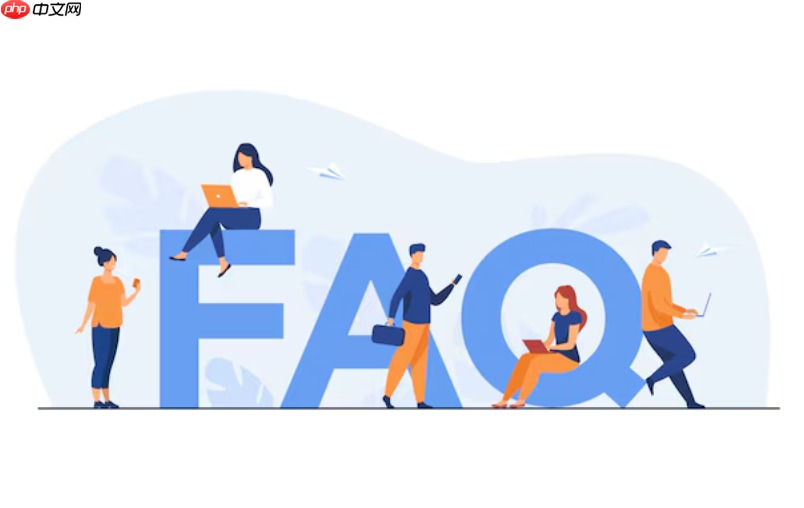
如果您的电脑屏幕突然出现彩色条纹,可能会影响正常使用和视觉体验。这类问题通常与显示硬件或信号传输异常有关。以下是排查和修复该问题的具体步骤。
本文运行环境:Dell XPS 15,Windows 11
一、检查连接线缆状态
松动或损坏的视频连接线可能导致信号传输不稳定,从而在屏幕上产生彩色条纹。此方法旨在排除因外部线缆问题引发的显示异常。
1、关闭电脑并拔掉电源。
2、检查显示器与主机之间的视频线(如HDMI、DisplayPort或VGA)是否插紧。
3、将线缆两端拔下,查看接口是否有弯曲针脚或积尘。
4、更换一条确认正常的同类型线缆进行测试。
5、重新启动电脑,观察彩条是否消失。
二、外接显示器测试
通过连接另一台正常显示器,可以判断问题是否出在显卡或输出信号端,而非当前显示屏本身。
1、准备一台可用的外接显示器。
2、使用合适的视频线将其连接到电脑的视频输出口。
3、按下快捷键切换显示模式(如Windows系统常用Win+P调出投影选项)。
4、选择“仅第二屏幕”或“复制”模式,查看外接屏是否也出现彩色条纹。
5、若外接屏显示正常,则原屏幕可能存在硬件故障。
三、更新或重装显卡驱动
过时、损坏或不兼容的显卡驱动程序可能导致图像渲染错误,引发屏幕异常着色或条纹现象。
1、右键点击“开始菜单”,选择“设备管理器”。
2、展开“显示适配器”列表,右键点击显卡名称,选择“更新驱动程序”。
3、选择“自动搜索更新的驱动程序”,按提示完成操作。
4、若无法解决,可选择“卸载设备”,勾选“删除此设备的驱动程序软件”,然后重启电脑让系统重新安装驱动。
5、也可前往显卡制造商官网(如NVIDIA、AMD或Intel)下载最新驱动手动安装。
四、进入安全模式检测显示状态
安全模式下仅加载基本驱动和服务,有助于判断彩条是否由第三方软件或驱动冲突引起。
1、按下Win+R打开运行窗口,输入“msconfig”后回车。
2、在“系统配置”窗口中,切换到“引导”选项卡,勾选“安全引导”,选择“最小”模式。
3、点击“确定”后重启电脑。
4、观察在安全模式下屏幕是否仍有彩色条纹。
5、若有,则更可能是硬件问题;若无,则问题可能源于系统或驱动。
五、检查屏幕硬件状况
液晶面板内部排线松动、老化或物理损伤会导致固定位置的彩色条纹,需通过拆机或专业检测确认。
1、关闭电脑并断开所有电源。
2、使用强光手电从不同角度照射屏幕,观察彩条是否随视角变化而改变颜色或亮度。
3、轻压屏幕边框或转轴部位,看彩条是否闪烁或移动。
4、如有条件,打开后盖检查连接主板与屏幕的LVDS或eDP排线是否松动。
5、重新插拔排线后测试显示效果,注意操作时避免静电损伤。






























